据说是最强国产开源的在线 AI 知识库,极空间部署『PandaWiki』
今天的这个项目确实非常棒!它不仅只是一个知识库工具,更是一个私有化的智能知识管理平台。它通过全面的AI能力,为用户提供了前所未有的便捷体验和高效协作方式。无论是内容创作、信息检索还是团队协作,PandaWiki都能凭借其强大的AI功能,轻松应对各种复杂场景,有兴趣的小伙伴赶快部署体验吧!说到部署就不得不提到好用易用的极空间私有云NAS了,它凭借出色的性能和人性化的操作界面,可以说是部署PandaW
据说是最强国产开源的在线 AI 知识库,极空间部署『PandaWiki』
哈喽小伙伴们好,我是Stark-C~
今年有一个叫做『PandaWiki』的国产开源的在线 AI 知识库项目非常火爆,它凭借强大的 AI 驱动功能和开源特性,在 GitHub 上一经推出便收获了大量星标关注(当然也包括我~)。
该项目不仅解决了传统知识库工具功能单一、部署复杂、缺乏智能化等问题,还可以通过本地部署保障了数据安全,所以,咱们今天的教程,就是教大家如何在极空间NAS上将它部署在本地。
关于PandaWiki

🔺PandaWiki 是一款由长亭科技团队开发 AI 大模型驱动的开源知识库搭建系统,帮助你快速构建智能化的 产品文档、技术文档、FAQ、博客系统,借助大模型的力量为你提供 AI 创作、AI 问答、AI 搜索等能力。
项目官网:https://pandawiki.docs.baizhi.cloud/
项目Github主页:https://github.com/chaitin/PandaWiki
项目优势和亮点(引自官网):
强大的富文本编辑能力:兼容 Markdown 和 HTML,支持导出为 word、pdf、markdown 等多种格式。
AI 驱动智能化:AI 辅助创作、AI 辅助问答、AI 辅助搜索。
轻松与第三方应用进行集成:支持做成网页挂件挂在其他网站上,支持做成钉钉、飞书、企业微信等聊天机器人。
通过第三方来源导入内容:根据网页 URL 导入、通过网站 Sitemap 导入、通过 RSS 订阅、通过离线文件导入等。
PandaWiki部署
PandaWiki的本地私有化部署有两种方案,为了照顾新手小白,我两个方案尽量不省步骤说的详细一点,希望大家一次抄作业成功。
方案一:官方一键脚本部署
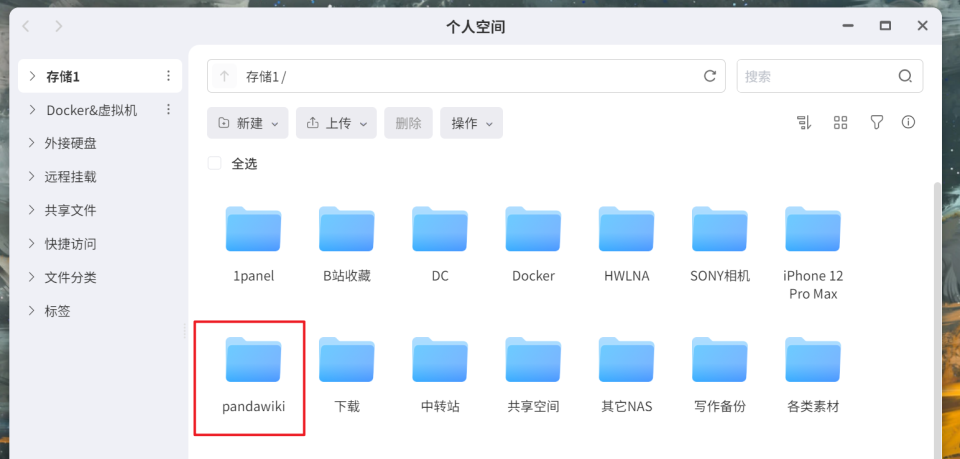
🔺先在文件管理器的任意位置新建一个pandawiki的文件夹,我这里演示的是直接在根目录下新建的。
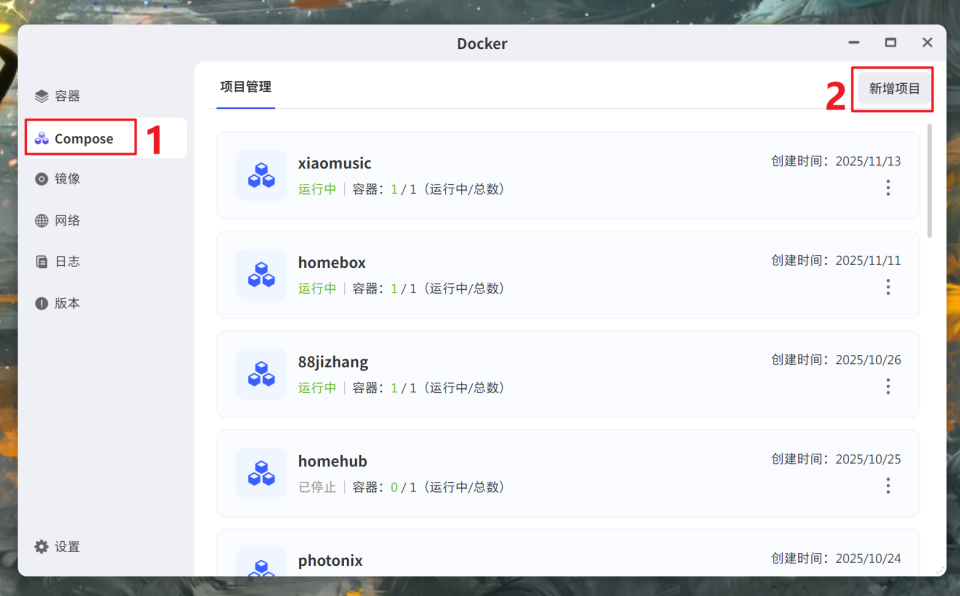
🔺接着打开极空间NAS的“Docker”应用,点击【Compose】 > 【新增项目】。
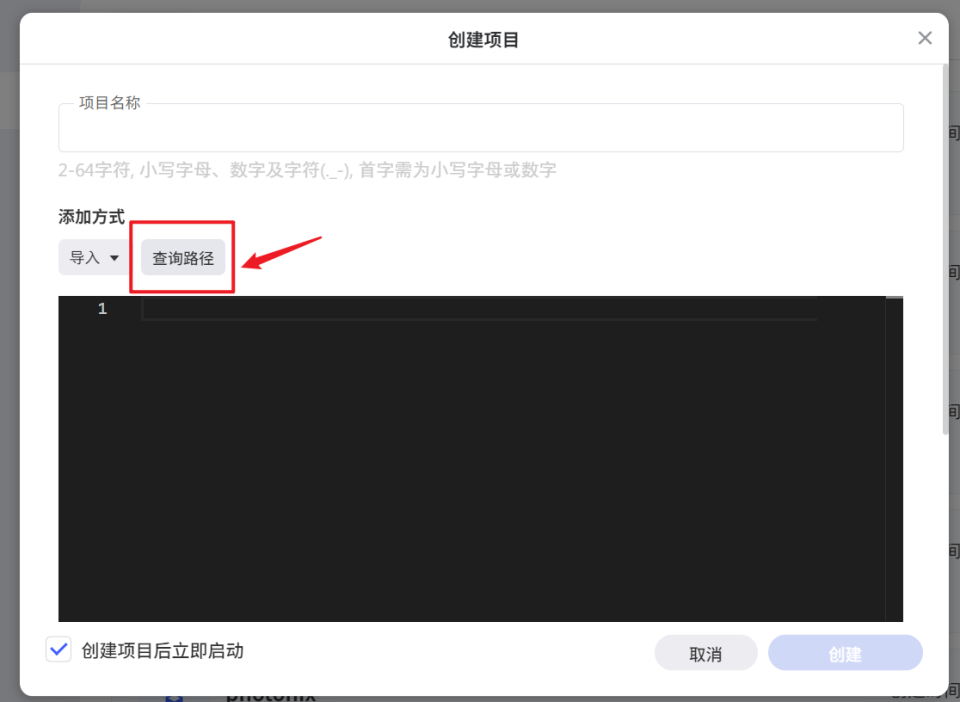
🔺然后直接点“查询路径”。
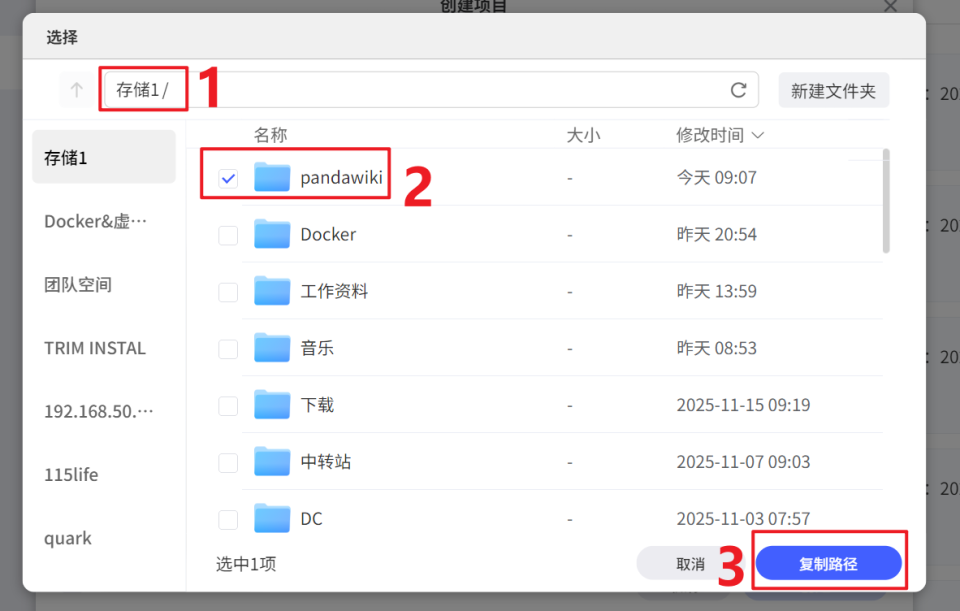
🔺选择刚刚新建的pandawiki文件夹,将它的路径复制下来,最好记在电脑上的文本文档中。
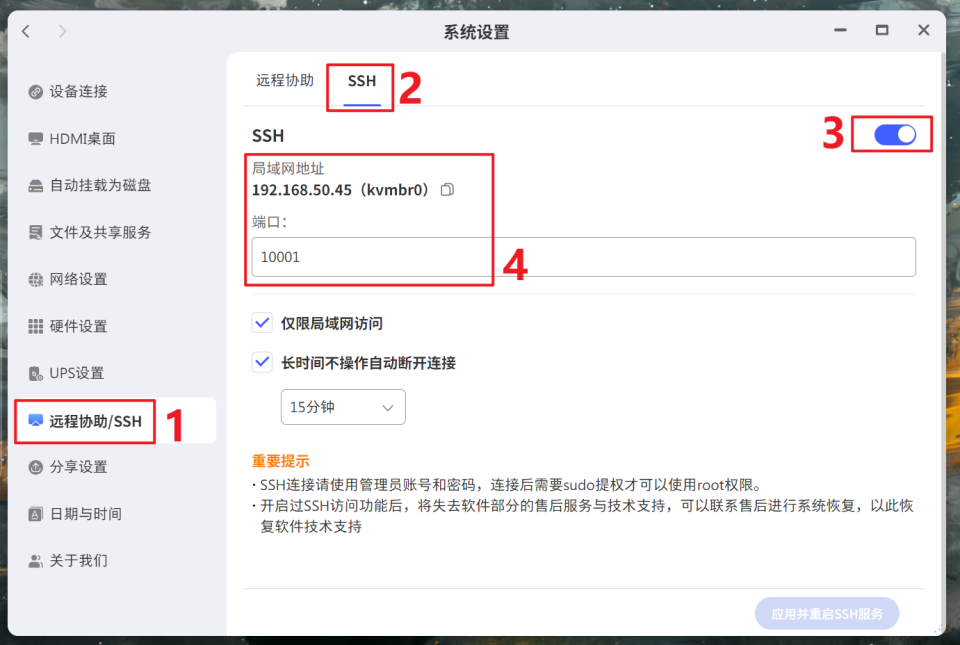
🔺接着打开“系统设置--远程协助/SSH--SSH”,将SSH开启之后,记下局域网IP和端口。
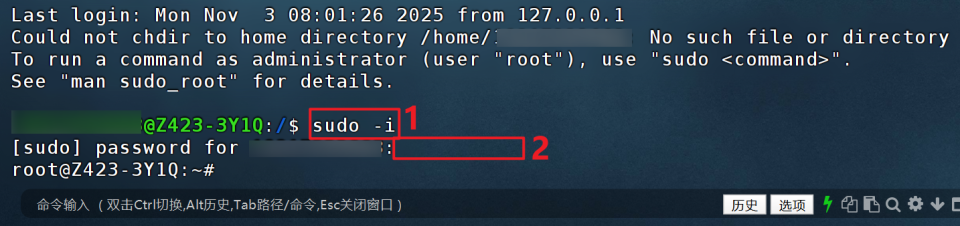
🔺这时你需要用到一个SSH终端工具连接极空间,比如常见的PuTTY,Xshell,我个人使用的是FinalShell,至于怎么使用这里不赘述,不会的建议提前做功课,如果做功课也不会建议直接退出本篇教程,接下来的操作也不适用于你~
连接极空间成功之后需要先输入命令“sudo -i”提升到管理员权限,之后会让我们输入极空间NAS的登录密码,输入密码界面不会显示,我们只管输入,完成后直接回车即可,输入之前记得输入法设置正确!
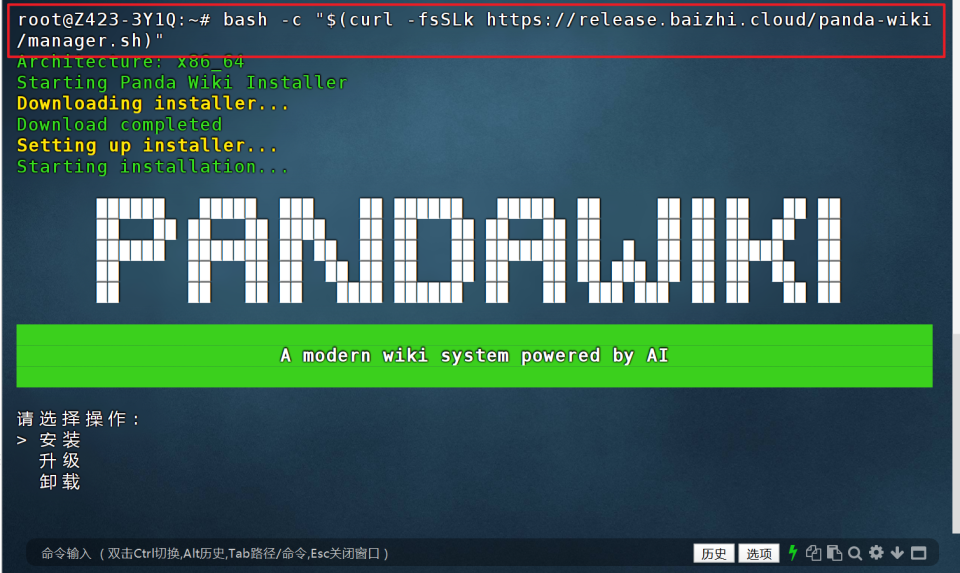
🔺然后输入项目的一键脚本部署命令【“bash -c "$(curl -fsSLk https://release.baizhi.cloud/panda-wiki/manager.sh)"】,点击回车。
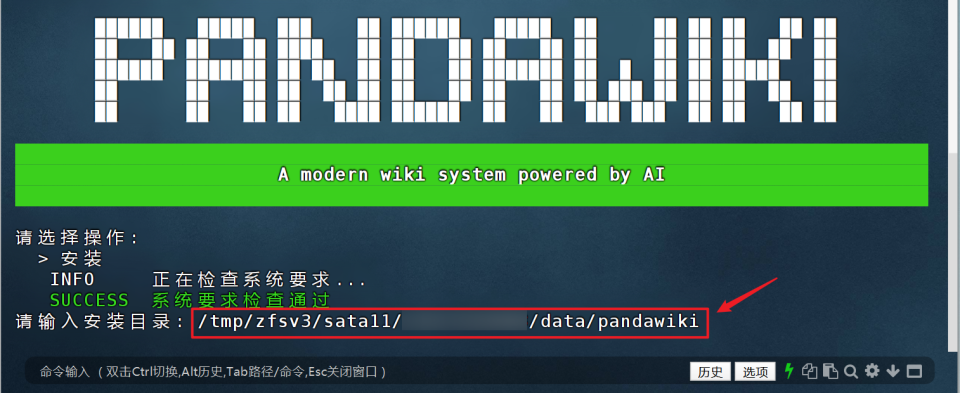
🔺接着会让我们选择安装、升级或者卸载。选择安装之后首先会让我们输入安装目录,安装目录默认是“/data/pandawiki”,不过我们可以改成我们建立的pandawiki文件夹目录,也就是我们在Docker中“查询路径”得到的路径。
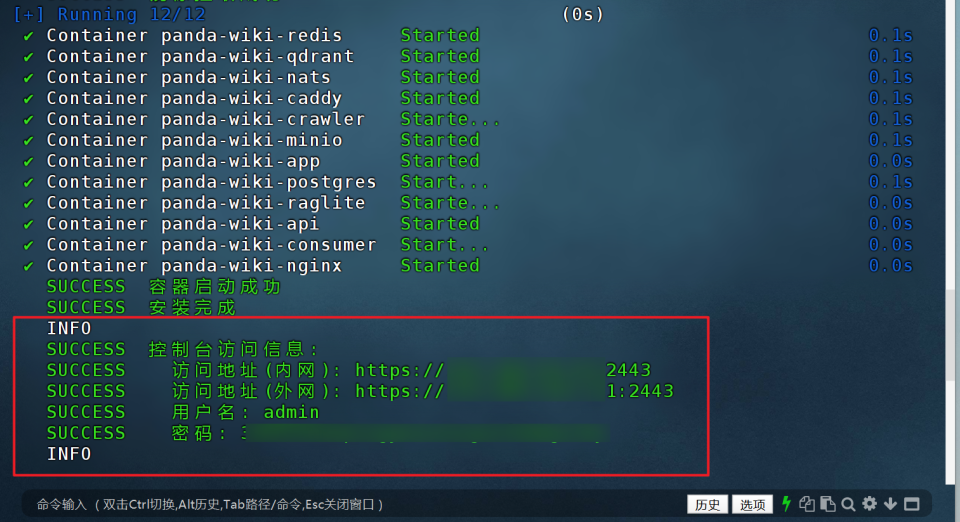
🔺之后后台就会自动完成所有的安装部署。整个过程持续几分钟,请耐心等待即可。等到出现“安装完成”并显示访问地址与用户名和密码的时候,就说明部署成功,可以使用了。
方案二:Docker Compose部署
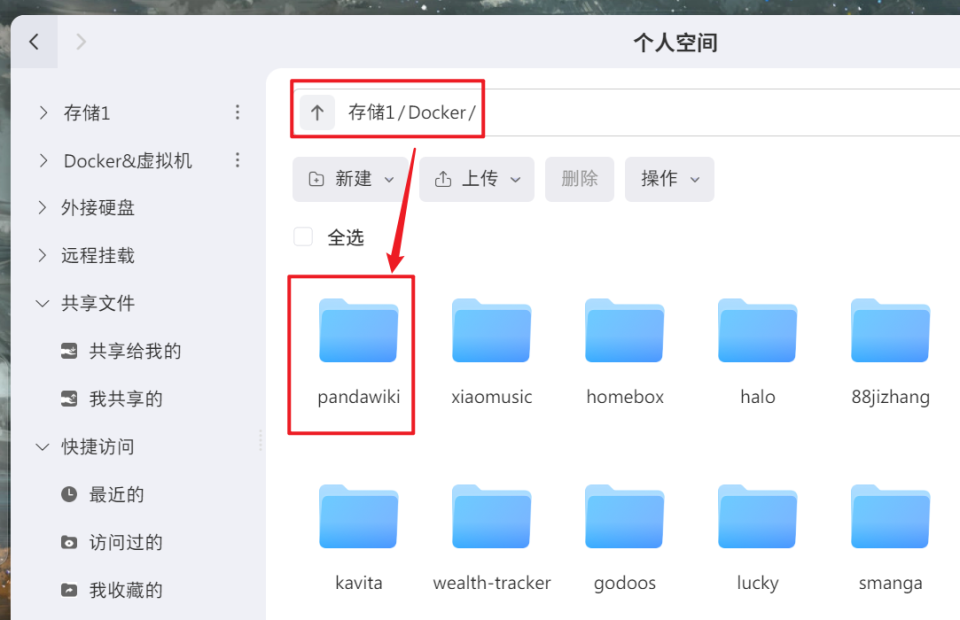
🔺先在文件管理器的Docker目录新建一个pandawiki的文件夹。
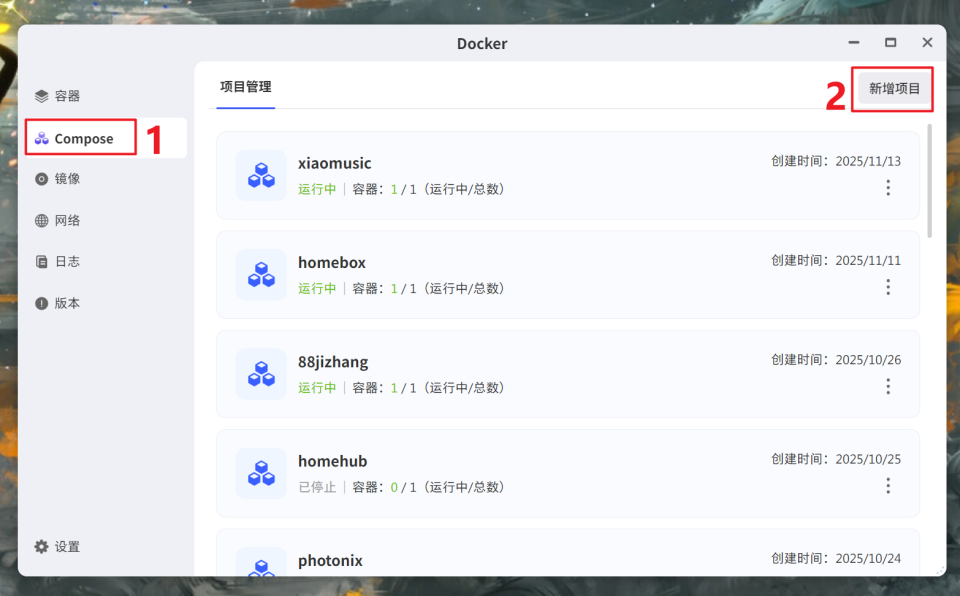
🔺接着打开极空间NAS的“Docker”应用,点击【Compose】 > 【新增项目】。
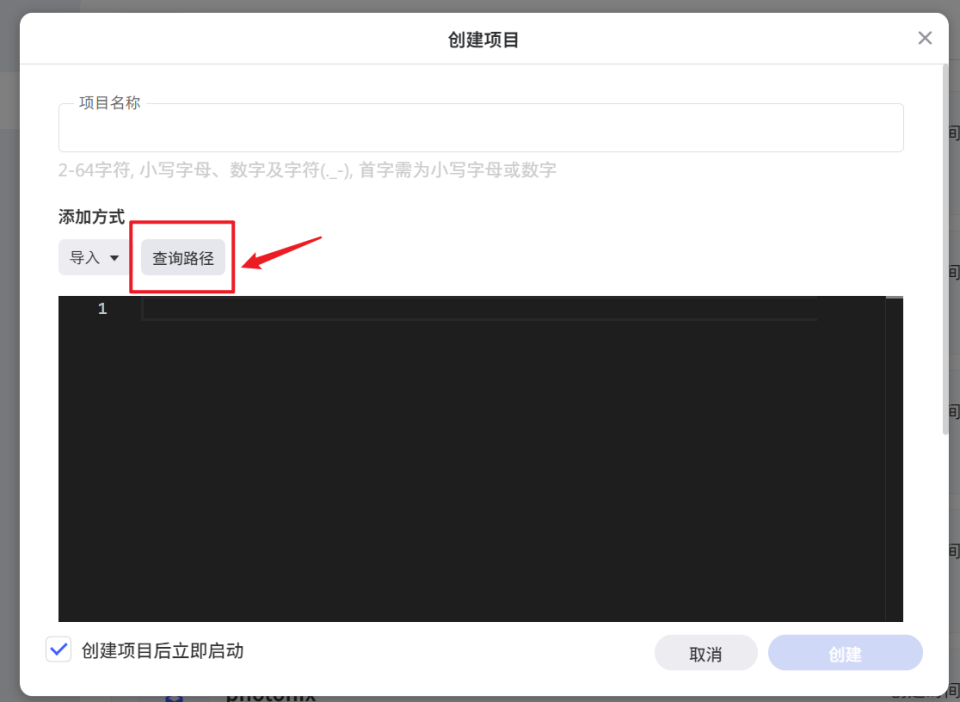
🔺然后直接点“查询路径”。
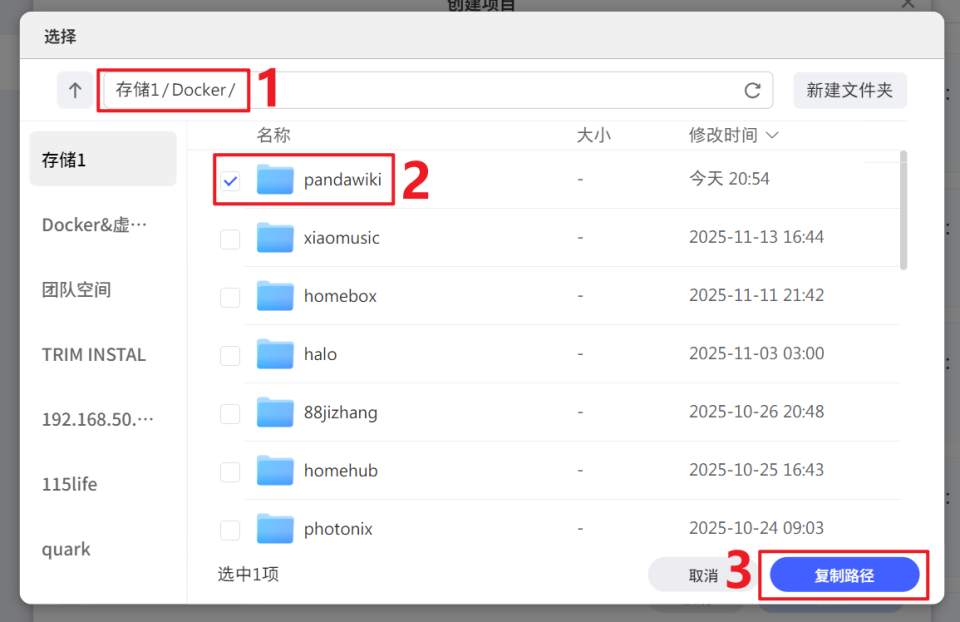
🔺将刚刚在Docker目录新建的pandawiki文件夹的路径复制下来,最好记在电脑上的文本文档中。
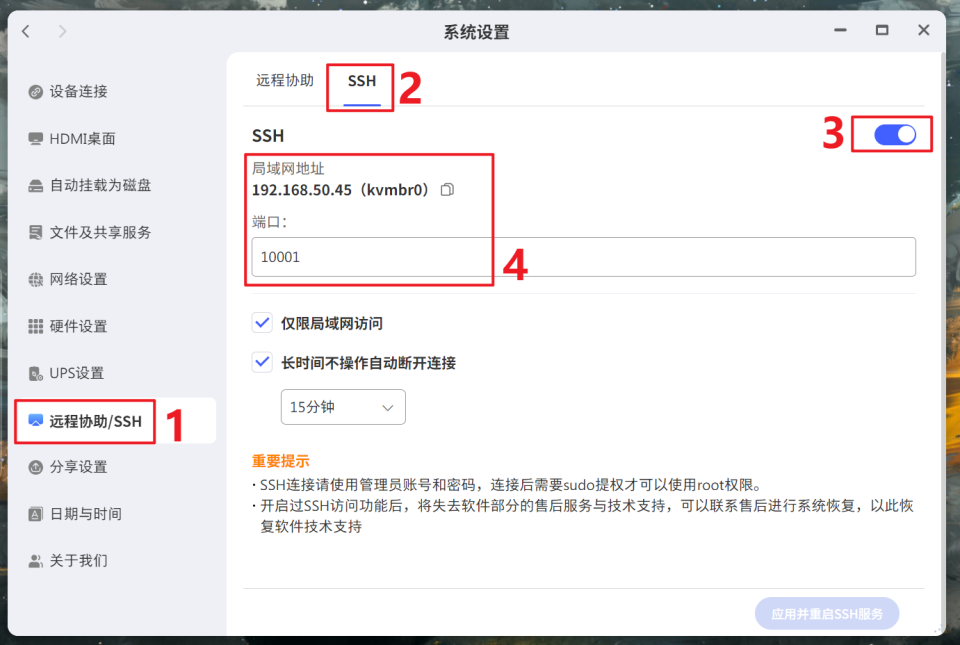
🔺接着打开“系统设置--远程协助/SSH--SSH”,将SSH开启之后,记下局域网IP和端口。
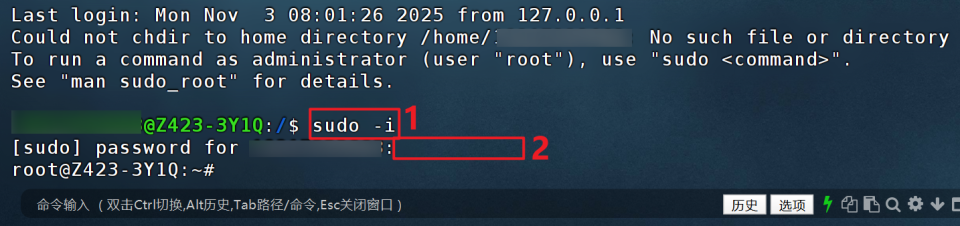
🔺这里你需要用到一个SSH终端工具连接极空间,比如常见的PuTTY,Xshell,我个人使用的是FinalShell,至于怎么使用这里不赘述,不会的建议提前做功课,如果做功课也不会建议直接退出本篇教程,接下来的操作也不适用于你~
连接极空间成功之后需要先输入命令“sudo -i”提升到管理员权限,之后会让我们输入极空间NAS的登录密码,输入密码界面不会显示,我们只管输入,完成后直接回车即可,输入之前记得输入法设置正确!
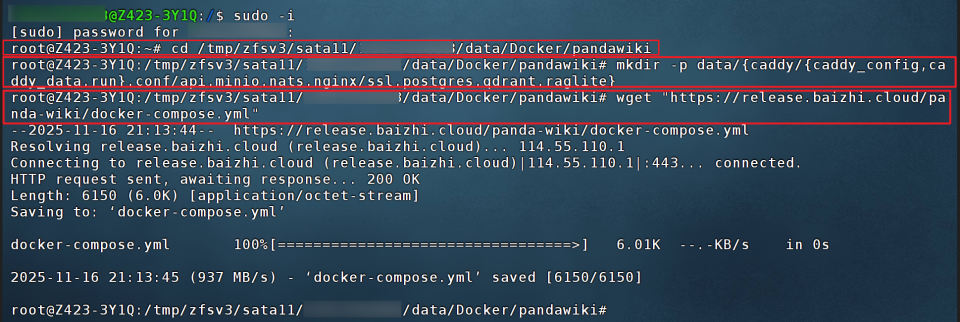
🔺提升到管理员权限会在前面显示“root”字样,这个时候依次输入以下三个命令:
# 进入pandawiki目录
cd /tmp/zfsv3/sata11/xxxxxxxxxxx/data/Docker/pandawiki
# 在当前目录下创建data文件夹以及子文件夹
mkdir -p data/{caddy/{caddy_config,caddy_data,run},conf/api,minio,nats,nginx/ssl,postgres,qdrant,raglite}
# 在当前目录下下载 docker-compose.yml 文件
wget "https://release.baizhi.cloud/panda-wiki/docker-compose.yml"
再次强调以上三个命令是依次执行,每完成一个命令在进行下一个,整个过程还是非常快的,一般都在数秒内就完成了。
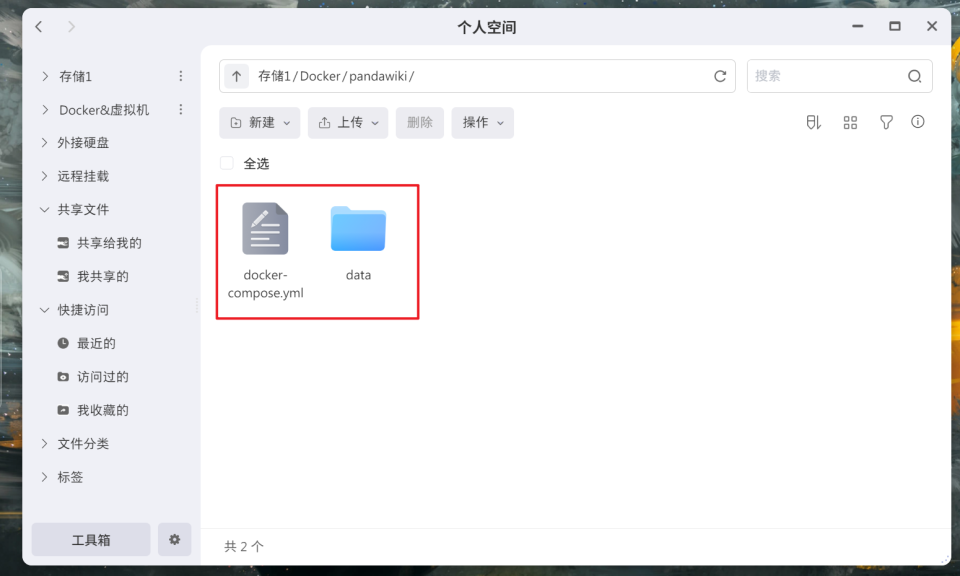
🔺然后回到NAS端(SSH终端工具不要退出了!),打开Docker目录下的pandawiki文件夹,可以看到图中所示的两个文件。
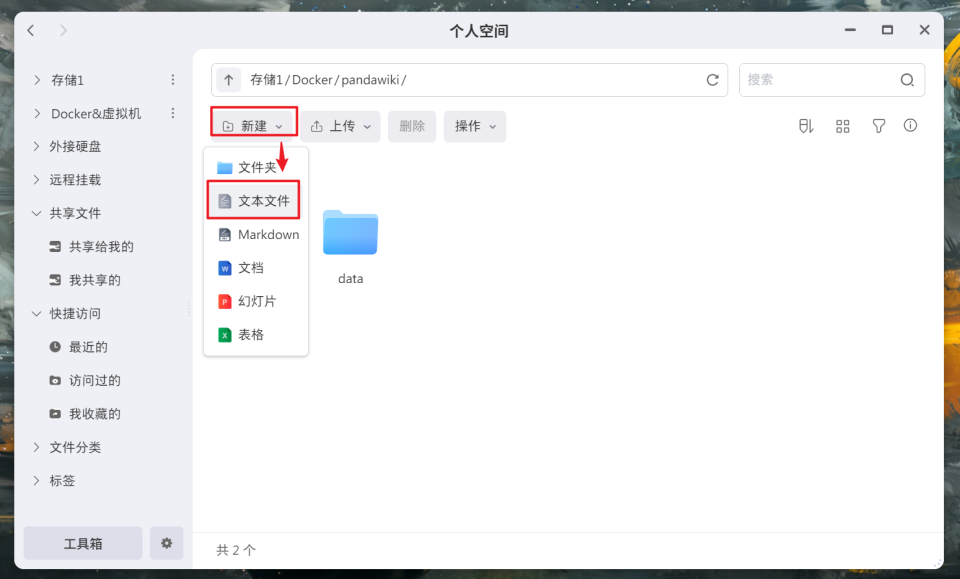
🔺然后在该文件夹下点击“新建--文本文件”。
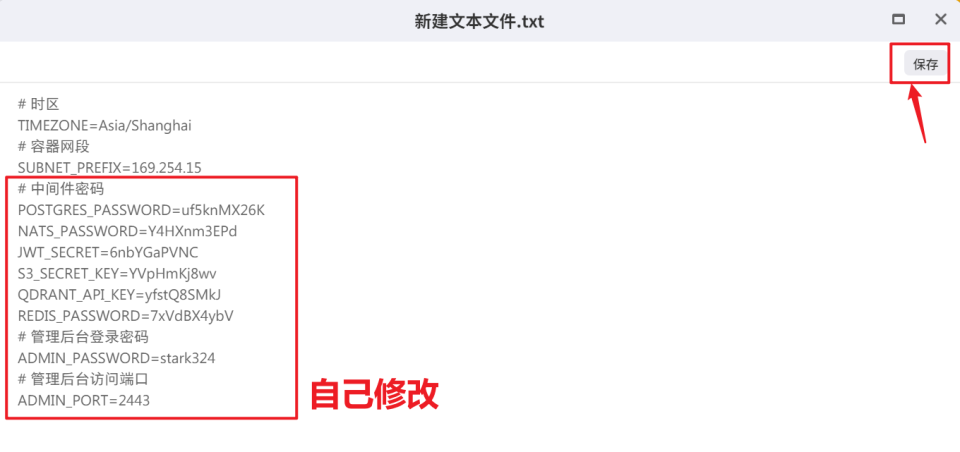
🔺打开新建的文本文件,然后输入以下代码:
# 时区
TIMEZONE=Asia/Shanghai
# 容器网段
SUBNET_PREFIX=169.254.15
# 中间件密码
POSTGRES_PASSWORD={{PASSWORD}}
NATS_PASSWORD={{PASSWORD}}
JWT_SECRET={{PASSWORD}}
S3_SECRET_KEY={{PASSWORD}}
QDRANT_API_KEY={{PASSWORD}}
REDIS_PASSWORD={{PASSWORD}}
# 管理后台登录密码
ADMIN_PASSWORD={{PASSWORD}}
# 管理后台访问端口
ADMIN_PORT=2443
代码需要修改的地方我在图中已经标注出来了:
-
“中间件密码”下的{{PASSWORD}}是相关内部服务的密码,请生成随机密码来替换掉它们,需要注意的事,密码长度需要大于 8 位,且不要包含除了数字字母以外的特殊字符。(直接搜索一个“在线随机密码生成器”即可)
-
“管理后台登录密码”是 pandawiki 管理面板的密码,稍后登录的时候会用到,请务必牢记。
-
“管理后台访问端口”是 pandawiki 的Web页面打开端口,本地不冲突即可。
完成以上操作之后,记得点右上角的“保存”按钮。
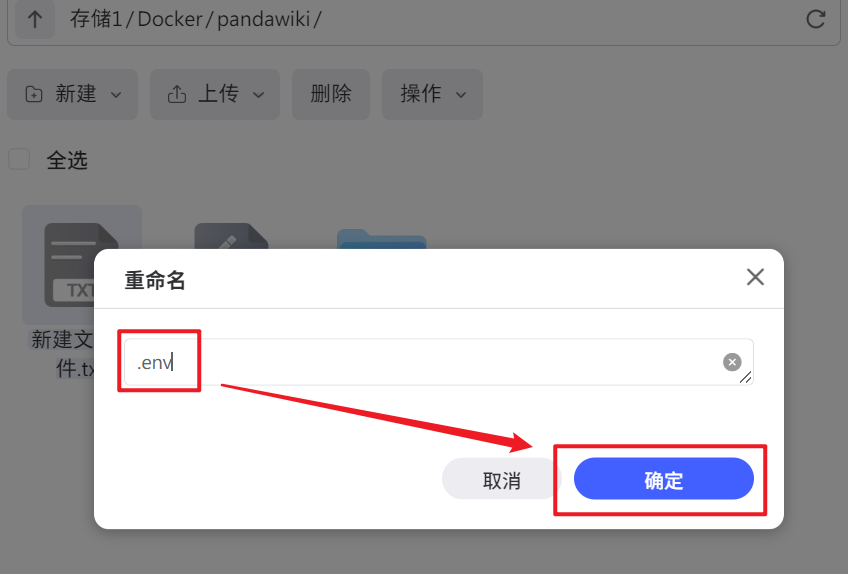
🔺保存退出来之后,右键新建的这个文本文件,选择“重命名”为“.env”。
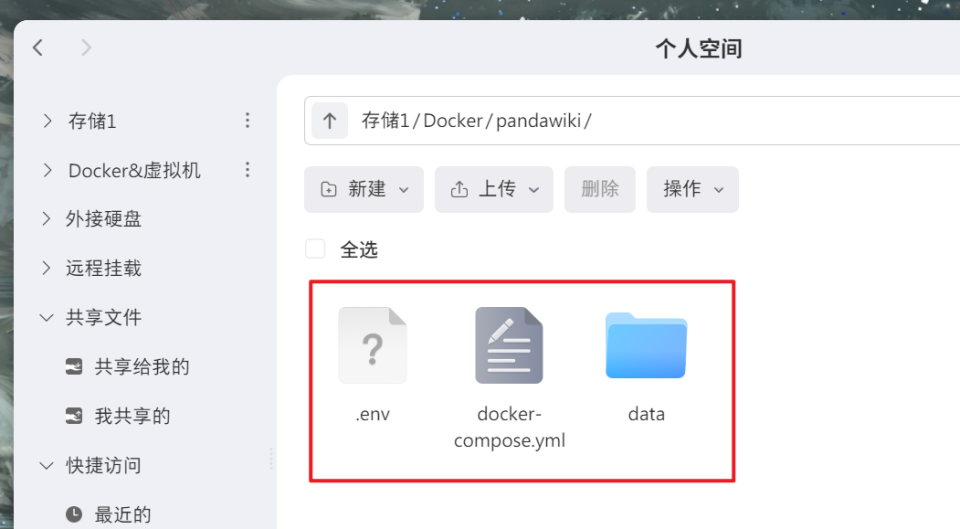
🔺最后在pandawiki目录下,得到如图所示的三个文件。
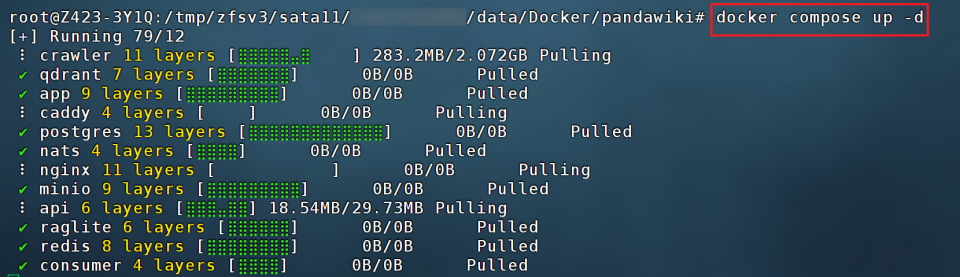
🔺这个时候在回到SSH终端工具这边,输入命令“docker compose up -d”,等待项目部署完成即可。
该项目有总共会有12个容器联动,不过这12个容器开发者都是使用的国内镜像源,所以这个项目不需要特殊网络就可以顺利部署,并且速度还非常快!
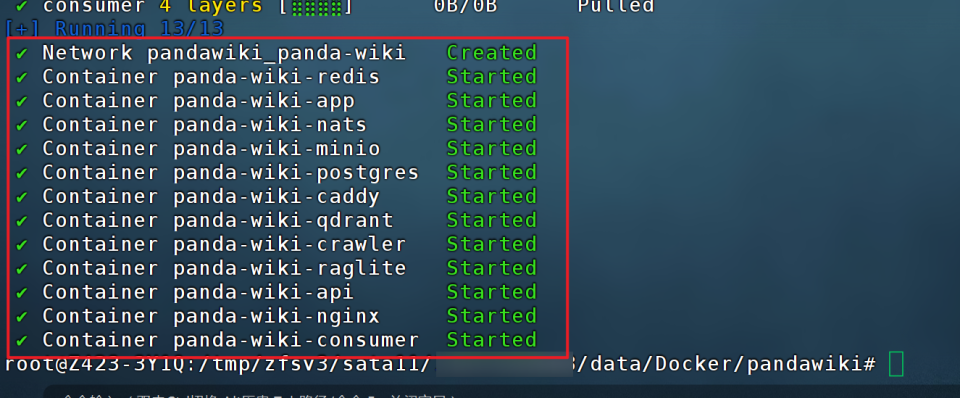
🔺等到SSH终端工具显示所有的容器都部署成功,这个时候我们就可以退出去了。
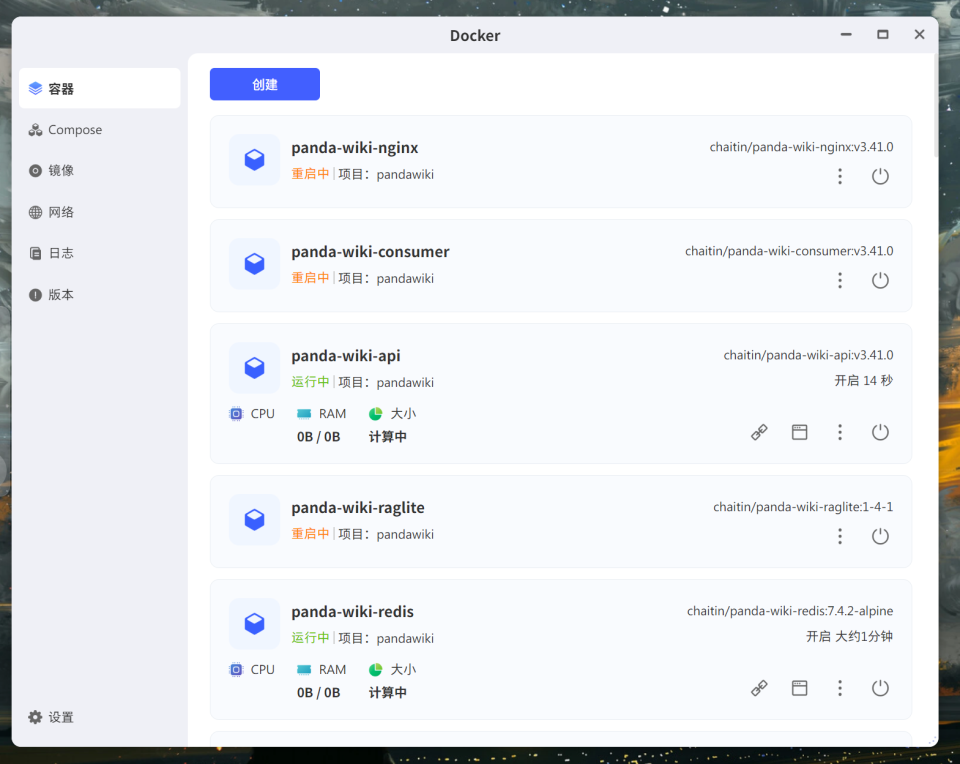
🔺回到极空间NAS这边,然后打开Docker管理器,可以看到容器分类下已经有项目部署的容器了,只不过有些显示“重启中”,这是正常的。
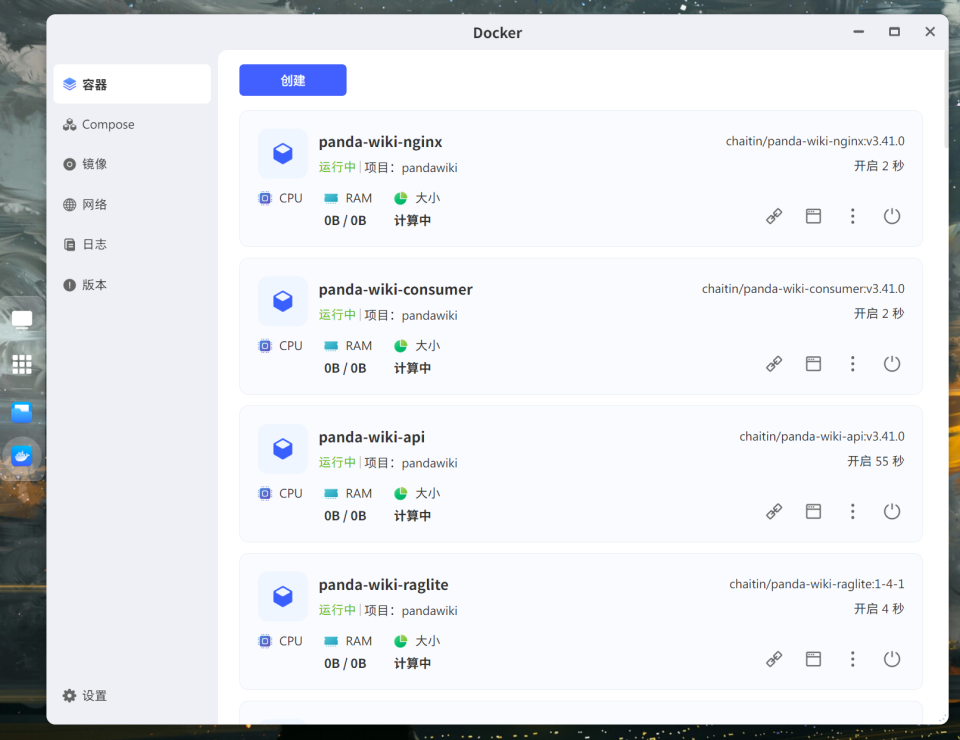
🔺等差不多30s左右,看到所有的容器全部显示“运行中”,就说明PandaWiki已经部署成功,可以使用了!
PandaWiki体验
接下里的体验我以Docker Compose部署的为例为大家演示。
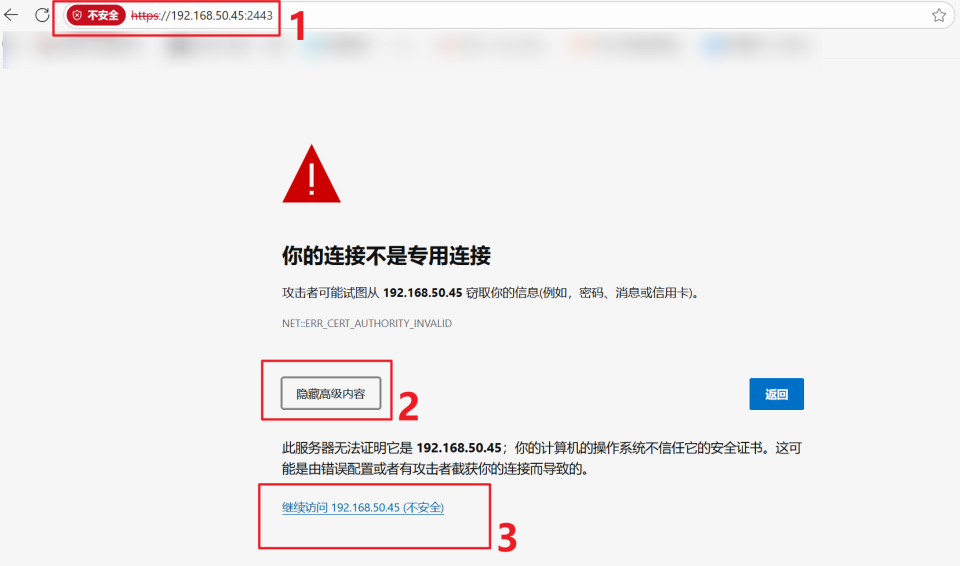
🔺和其它Docker项目所不同的是,PandaWiki的网页打开方式是【https://IP:端口号】,而不是http,这一点请务必记住了。打开之后浏览器会弹出安全警告,不用管它,直接点“高级”之后选择“继续访问”。
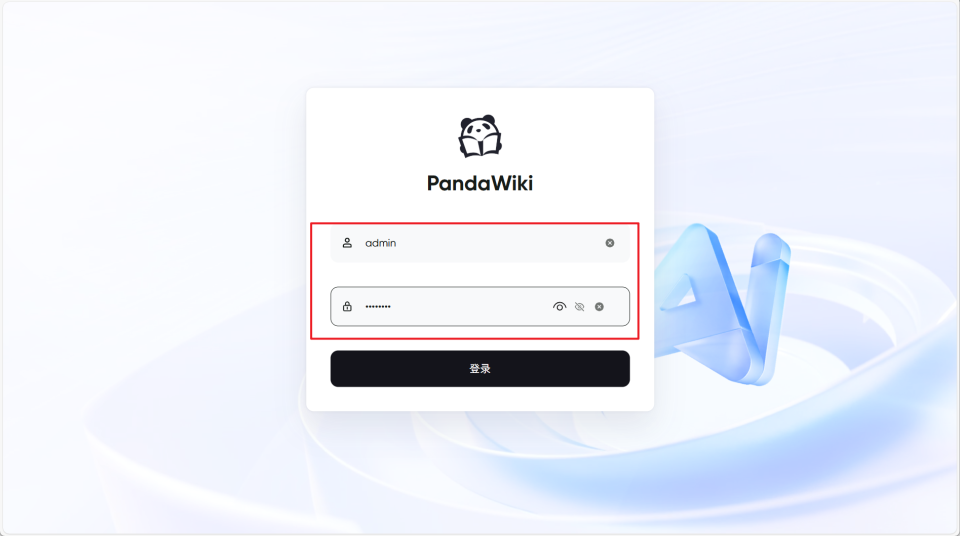
🔺这样我们就顺利的来到PandaWiki的登录界面了。它的默认用户名为:admin,而密码就是我们前面设置的ADMIN_PASSWORD 中的值。

🔺不出意外我们就顺利的打开了PandaWiki的后台管理页面。进来之后会提示让我们配置AI模型,项目本身支持的模型非常多,包括DeepSeek、OpenAI、Ollama、硅基流动等。我们只需要在模型配置这里选择“手动配置”,就能看到对接大模型的平台了。
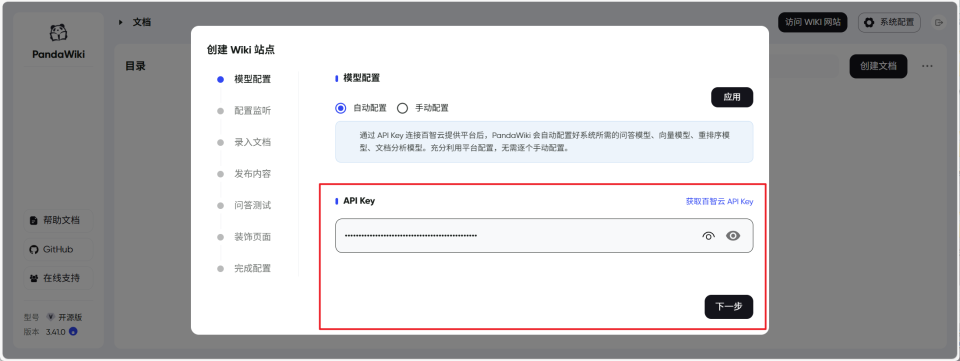
🔺如果你嫌麻烦其实可以直接使用项目推荐的百智云模型,可以免费哦注册,首次使用会送5块钱的使用额度。我这里为了展示方便就直接使用的百智云模型,填入申请的API Key之后,直接点“下一步”继续。
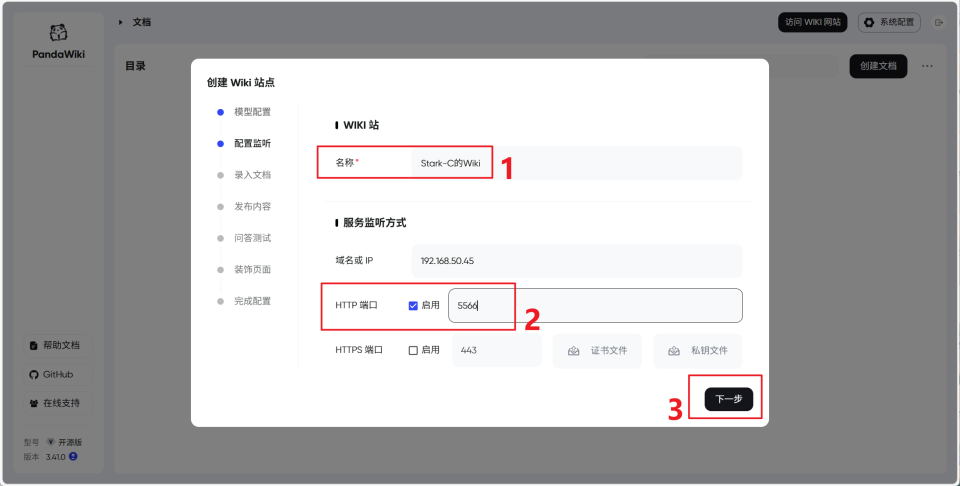
🔺这里要求为自己的WIKI站点随意命名,然后自己启用一个http端口,注意端口一定不要和本地其它项目端口冲突,因为这个端口其实就是我们打开WIKI网页前端的端口。接着继续“下一步”。
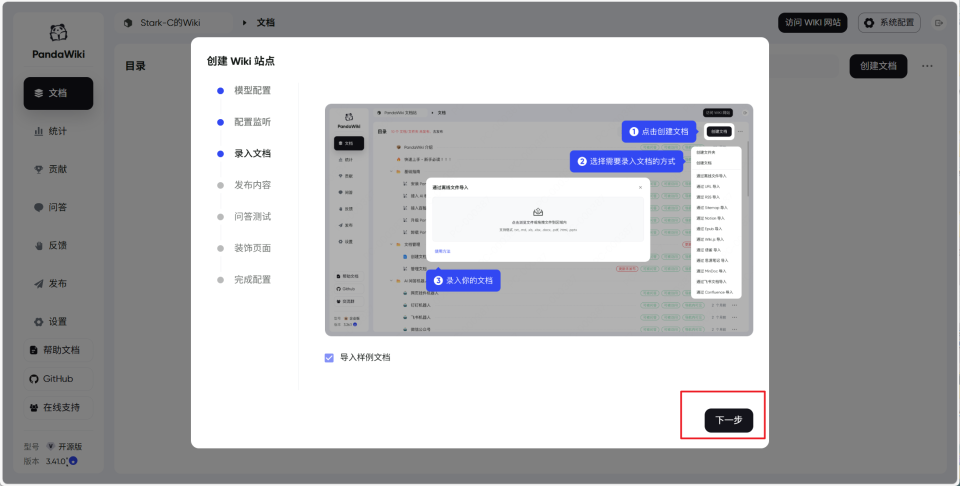
🔺剩下的就没什么好说的了,跟着向导一直下一步即可。
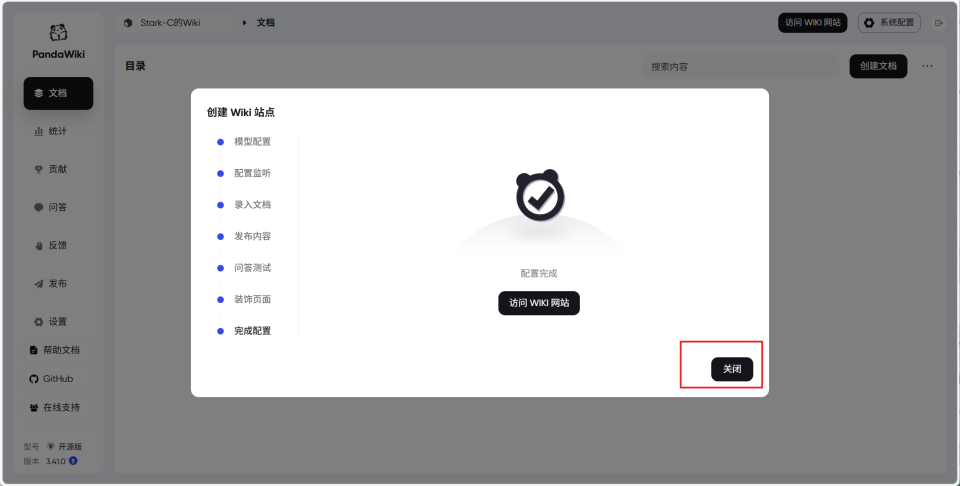
🔺知道最后完成配置,点击“关闭”按钮。
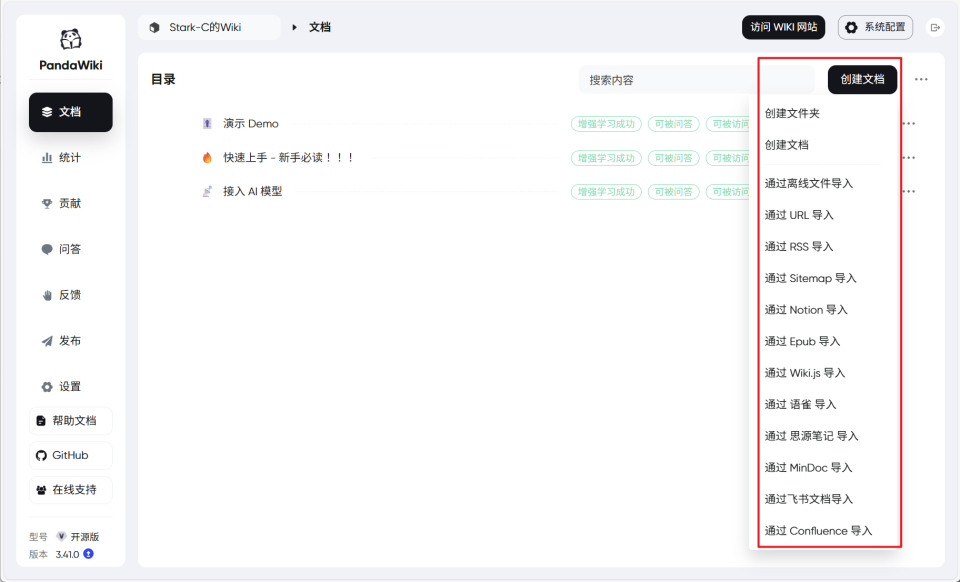
🔺项目本身使用其实很是挺简单的,并且还非常的便捷。在添加文档方面,除了可以创建,还支持多种方式直接导入。
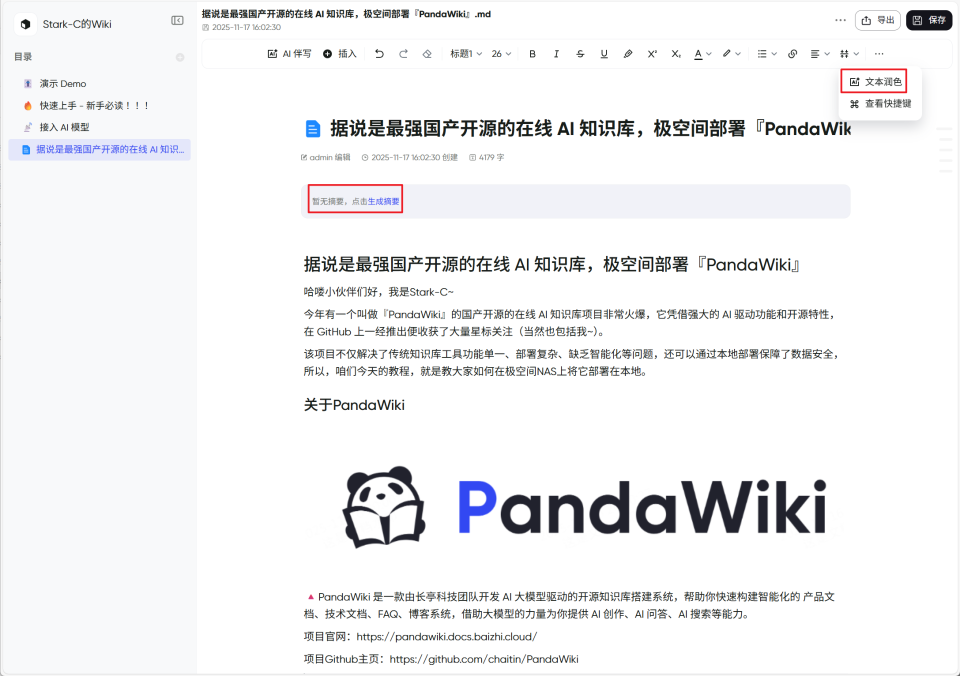
🔺就比如说我将你们现在看到的这篇Markdown文稿直接导入过来,显示毫无压力,并且排版也是非常完美。并且在编辑页面,我们还可以使用一些AI功能,比如说生成摘要,文本润色,非常人性化。
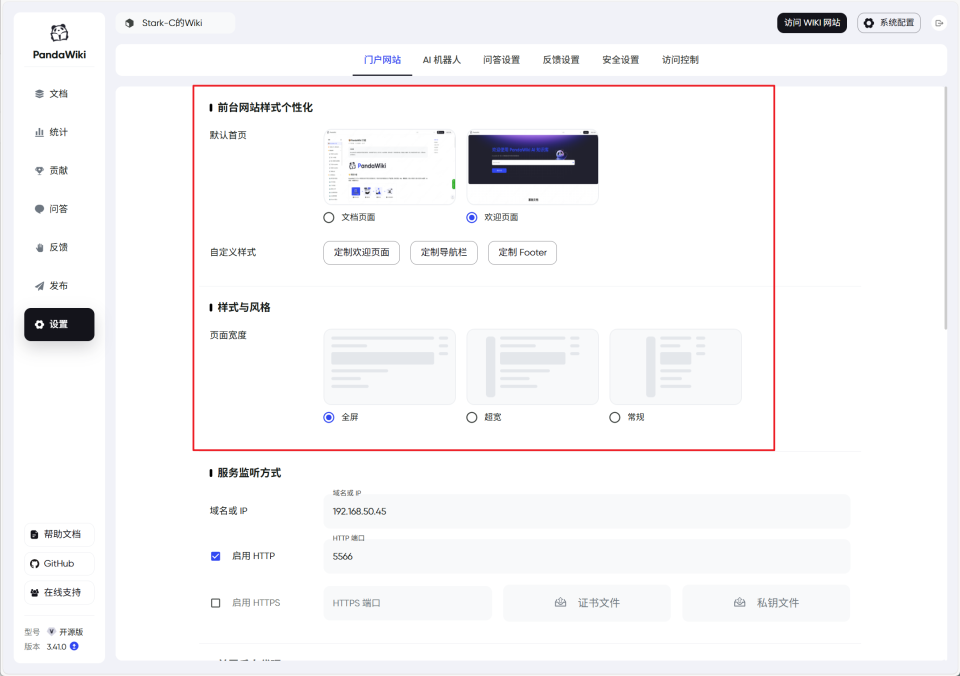
🔺设置里面还有很多个性化的设置选项,比如说设置自己个性化的前台WIKI展示页面。
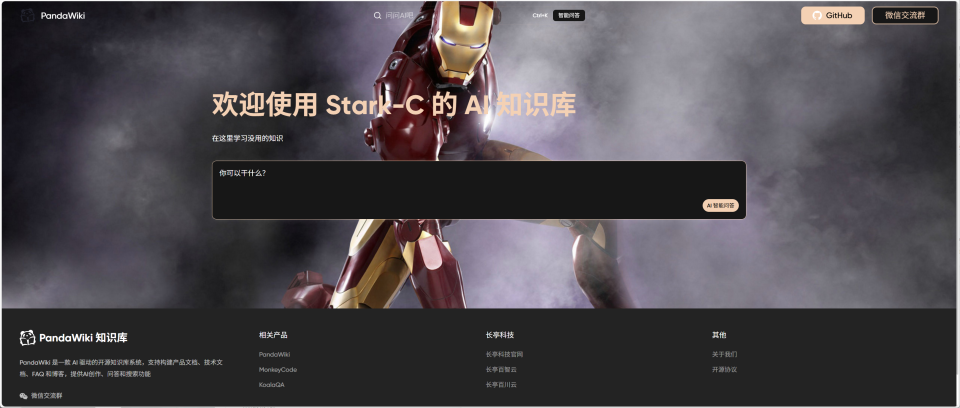
🔺我自己随便设置了一下,展示效果看上去确实不错。
至于其它更多更详细的玩法我这里就不过介绍了,项目的官网都有详细的介绍和教程~
最后
今天的这个项目确实非常棒!它不仅只是一个知识库工具,更是一个私有化的智能知识管理平台。它通过全面的AI能力,为用户提供了前所未有的便捷体验和高效协作方式。无论是内容创作、信息检索还是团队协作,PandaWiki都能凭借其强大的AI功能,轻松应对各种复杂场景,有兴趣的小伙伴赶快部署体验吧!
说到部署就不得不提到好用易用的极空间私有云NAS了,它凭借出色的性能和人性化的操作界面,可以说是部署PandaWiki等项目的理想选择。极空间私有云NAS不仅提供了强大的存储能力,还通过其高效的网络配置和安全机制,确保了数据的安全性和访问的稳定性。
目前正在年终大促期间,极空间NAS不管是新品还是之前在售的畅销型号都有专属的优惠,并且还能叠加国补、平台优惠等福利,享受180天换新以及2年质保服务 ,更有抽奖、晒单等活动,喜欢的小伙伴赶快冲吧!
好了,以上就是今天给大家分享的内容,我是爱分享的Stark-C,如果今天的内容对你有帮助请记得收藏,顺便点点关注,咱们下期再见!谢谢大家~
更多推荐
 已为社区贡献13条内容
已为社区贡献13条内容

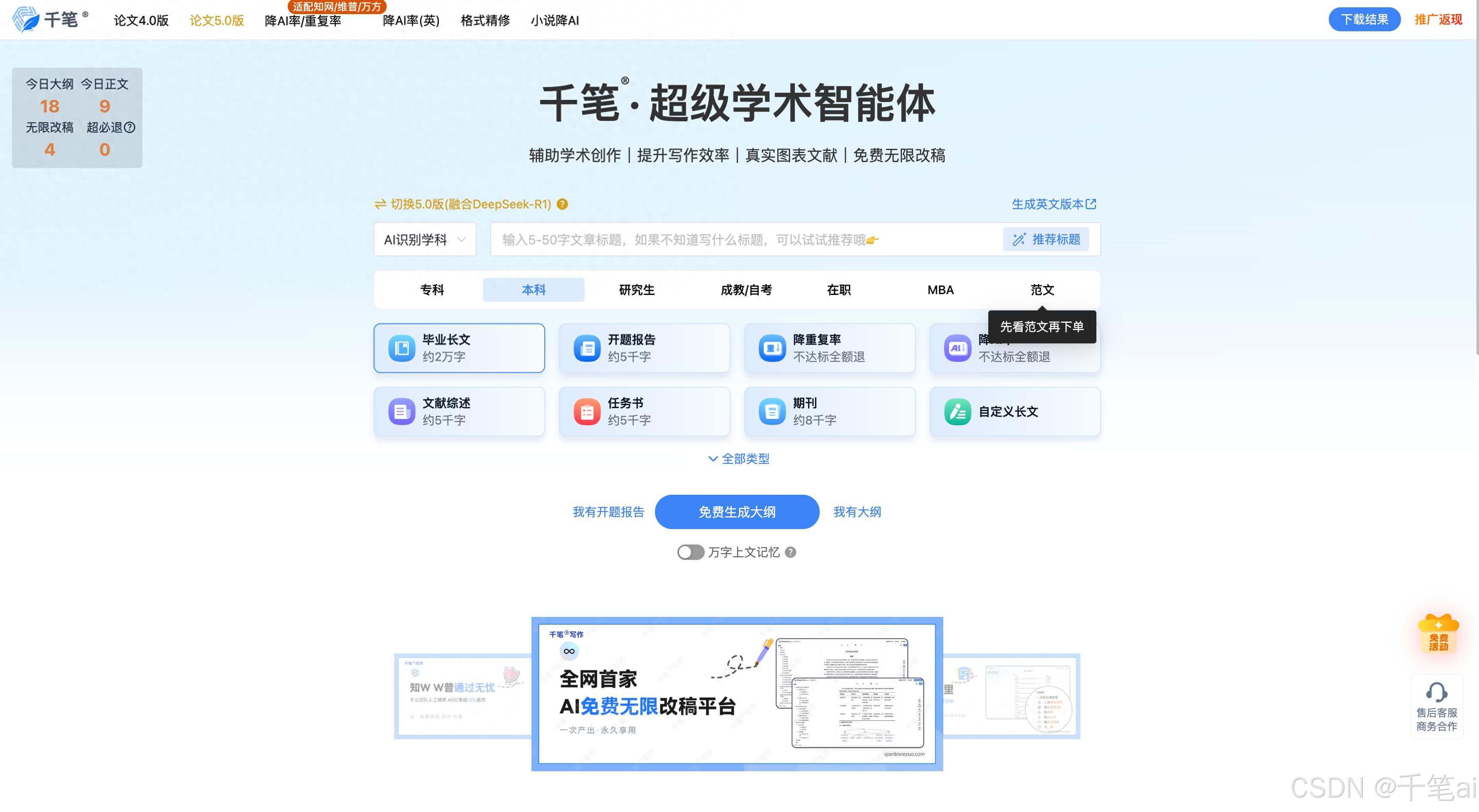





所有评论(0)